
William Charles
0
3954
897
På trods af horder af naysayers er brugen af Chromebooks De grundlæggende fordele ved at bruge en Chromebook De grundlæggende fordele ved at bruge en Chromebook Chromebooks er meget splittende, og en enighed om fordelene ved Googles tilbud er langt fra materialiseret. Her er de vigtigste fordele ved at bruge en Chromebook sammenlignet med Windows og Mac. fortsætter med at vokse. Deres stigende popularitet er drivkraften bag de igangværende ændringer, opdateringer og forbedringer af operativsystemet. Det nyeste område på enheden for at få en makeover er “Filer” app.
Det er nu muligt at nemt integrere dine OneDrive- og Dropbox-konti direkte i appen, så du kan se dine filer uden at skulle bruge de respektive webbaserede klienter.
Vi ser på, hvordan det gøres ...
Måden det var
Chromebooks arkiveringssystem har aldrig været den mest fuldstændige affære.
Traditionelt er det blevet opdelt i to temmelig fantasifulde og intetsigende sektioner - “Google Drev” og “Downloads”. Dette var forståeligt - Google designet enheden som primært et webbaseret operativsystem og ønskede, at du skulle bruge deres cloud-lagring som dit vigtigste hukommelsesområde, endda gå så langt for at tilbyde folk, der købte en af deres bærbare computere en mammut 1 TB i gratis sky plads (et beløb, som de fleste mennesker aldrig ville bruge 10 måder til at bruge din skyopbevaring, som du måske ikke har tænkt på 10 måder at bruge din skyopbevaring, som du måske ikke har tænkt på, når vi taler om skyopbevaring, drejer det sig normalt om backup og Så lad os prøve at finde nogle mere interessante måder at udfylde al den plads, de giver os gratis.).
Det var alt sammen godt og godt - hvis du var en elsker af Google-tjenester. Men hvis du brugte Microsofts OneDrive eller Dropbox som din primære skybaserede lagerudbyder, skabte det unødvendigt besvær.
Der var ingen nem måde at få dine filer til at vises i filmenuen; du kunne have prøvet at bruge IFTTT eller foretaget en fin tovejs-synkronisering med Cloud HQ Top to måder til at synkronisere Dropbox med din Chromebook Top to måder til at synkronisere Dropbox med din Chromebook Elsker du din Chromebook, men vil have adgang til dine Dropbox-filer nemt ? Brug af web-login er ikke let nok til daglig brug. Der er bedre måder at gøre dette på. - men det var ikke så let, som det burde have været.
Takket være den seneste opdatering er det hele ændret. OneDrive- og Dropbox-filer kan nu ses, åbnes, redigeres og uploades direkte i din Files-app via den nye “Tilføj nye tjenester” funktion.
Hent appen Helt nye filer
Opsætningsprocessen er enkel og ligetil, men du skal vide, hvor du skal se.
For det første skal du sikre dig, at du kører den nyeste version af Chrome OS. På trods af den igangværende mediestorm omkring Windows 10, der automatisk downloader opdateringer Fordele og ulemper ved tvungen opdateringer i Windows 10 Fordele og ulemper ved tvungen opdateringer i Windows 10 Opdateringer ændres i Windows 10. Lige nu kan du vælge og vælge. Windows 10 tvinger imidlertid opdateringer til dig. Det har fordele som forbedret sikkerhed, men det kan også gå galt. Hvad mere er… Chromebooks har gjort dette siden deres introduktion.
For at kontrollere, hvilken version du er på Chromebooks - Hvilken udgivelseskanal passer til dig? Chromebooks - Hvilken udgivelseskanal passer til dig? Hvis du vil have hurtig adgang til de spændende nye funktioner, som Google har planlagt til fremtidige opdateringer, hvorfor ikke ændre din udgivelseskanal? , klik på dit profilbillede i nederste højre hjørne, og vælg derefter Indstillinger. I det nye vindue ser du en indstilling kaldet “Om Chrome OS” i øverste højre hjørne. Klik på det, og sørg for, at du kører version 43.x eller nyere.
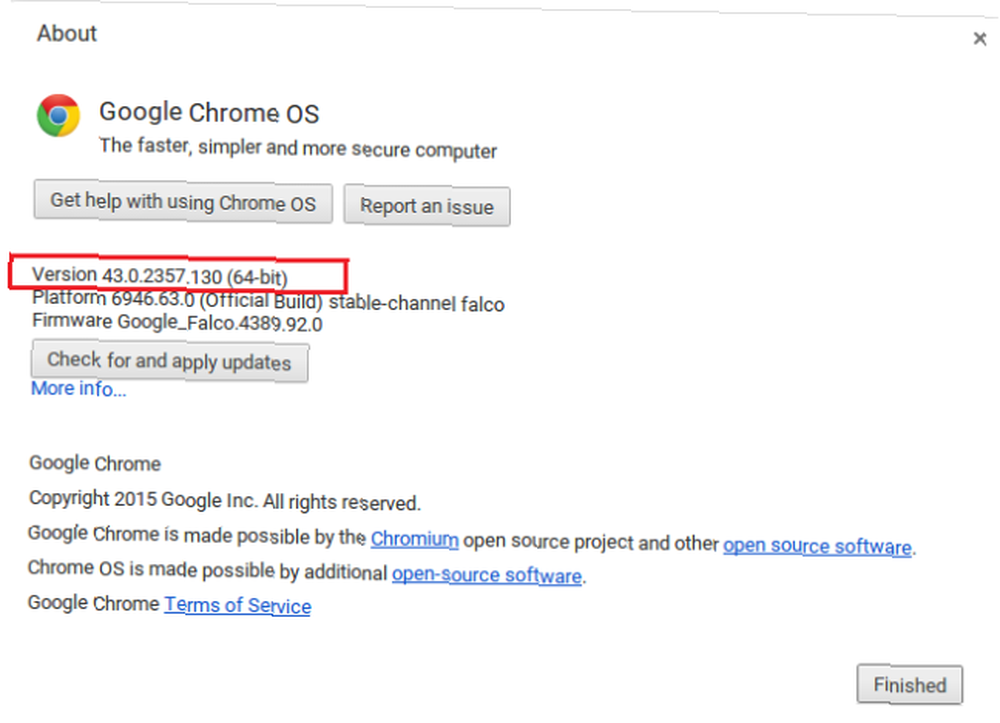
Hvis du af en eller anden grund ikke har den nyeste version, skal du klikke på “Kontroller og anvend opdateringer” og følg instruktionerne på skærmen.
Opsætning af dine tjenester
For at begynde at indstille OneDrive 5 Smart Ways til at tilpasse og forbedre OneDrive i Windows 8.1 5 Smart Ways til at tilpasse og forbedre OneDrive i Windows 8.1 OneDrive kan være en velsignelse eller en forbandelse. Det er dybt integreret i Windows 8.1. Du ønsker enten at få mest muligt ud af det eller deaktivere det helt. Vi kan hjælpe med begge dele. og Dropbox, åbn Files-appen fra Launcher.
Når du har fået skærmen foran dig, ser du en ny mulighed i den venstre kolonne kaldet “Tilføj nye tjenester”. Klik på det.
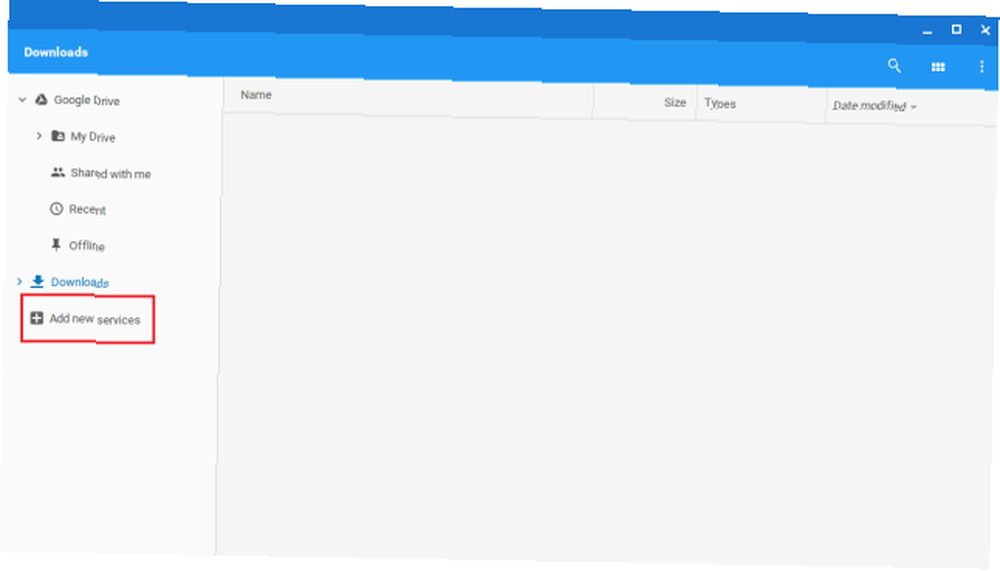
Du vil nu blive præsenteret for alle de aktuelt tilgængelige tjenester. På dette tidspunkt er det vigtigt at gøre det klart, at dette er tredjeparts plugins - de er ikke kontrolleret eller designet af Google eller Microsoft / Dropbox.
I øjeblikket vil de fleste brugere kun se plugins til OneDrive, Dropbox, en SFTP-server, en delt mappe til en SMB / CIFS Windows-server, en WebDav-plugin og et par andre diverse. Selvom nogle af disse er gode til at få adgang til sikre forbindelser på din organisations servere, forventer vi stadig, at denne liste bliver mere befolket med tiden.
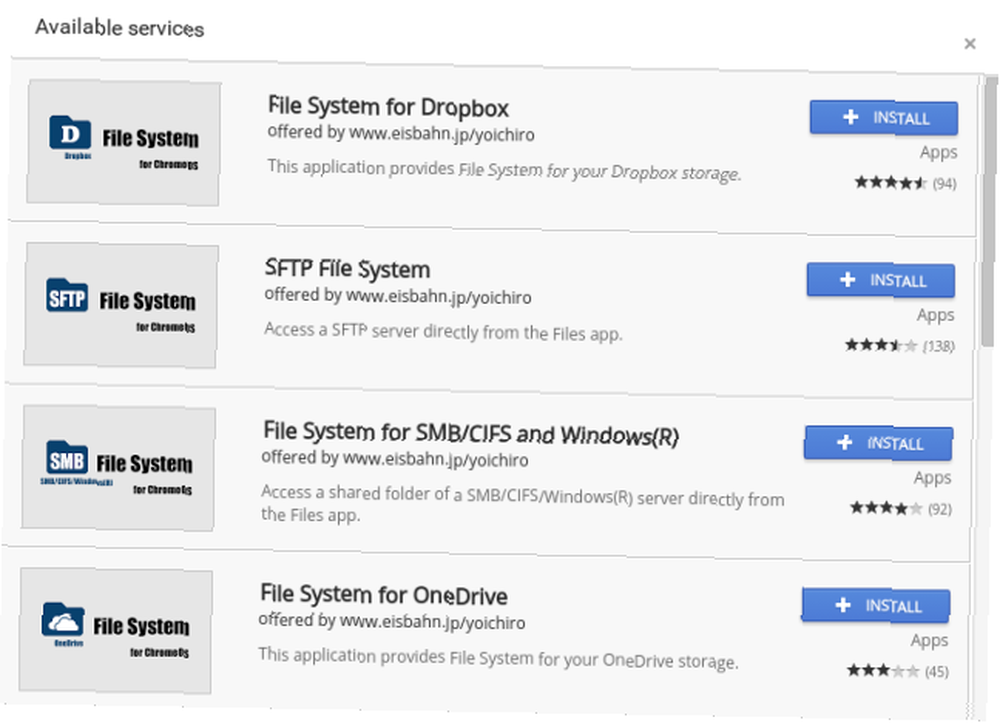
For at installere en af tjenesterne skal du blot klikke på “Installere”. Hit “Tilføje” i det næste vindue, der dukker op, og derefter på det sidste pop-up-klik “Mount”.
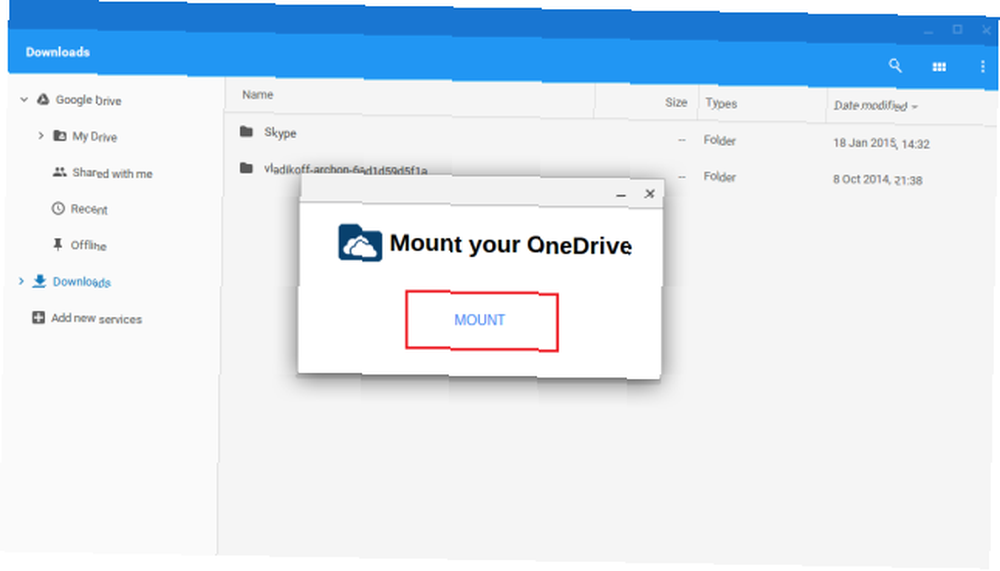
Efter en kort pause for installationen får du vist logonskærmen for den valgte tjeneste. Indtast dine legitimationsoplysninger, autoriser appen til at få adgang til dine filer, og du er færdig.
Husk, at denne service har brug for en internetforbindelse for at få adgang til dine filer - de gemmes ikke lokalt på din computer.
Fjern tjenesten
Hvis du beslutter, at du vil fjerne tjenesten af en eller anden grund, er processen lige så enkel.
Klik først på det lille udkastikon ved siden af navnet på tjenesten i din Files-app. Det vil ødelægge forbindelsen med serveren, men sletter den ikke fra din maskine.
For at slette appen fuldstændigt, gør du nøjagtig den samme ting, som du gør, hvis du fjerner en almindelig app. Gå til din appbakke, højreklik på tjenesten, og vælg “Afinstaller ... ”.
Andre tjenester
Det er muligt at finde andre cloud-lagerudbydere gennem Chrome Web Store - som alle drager fordel af den nye filsystemudbyder API.
En sådan service er Box. I modsætning til Dropbox og OneDrive, er Box-plugin lavet af virksomheden selv, så det kunne godt nok være mere pålideligt og mere sikkert.
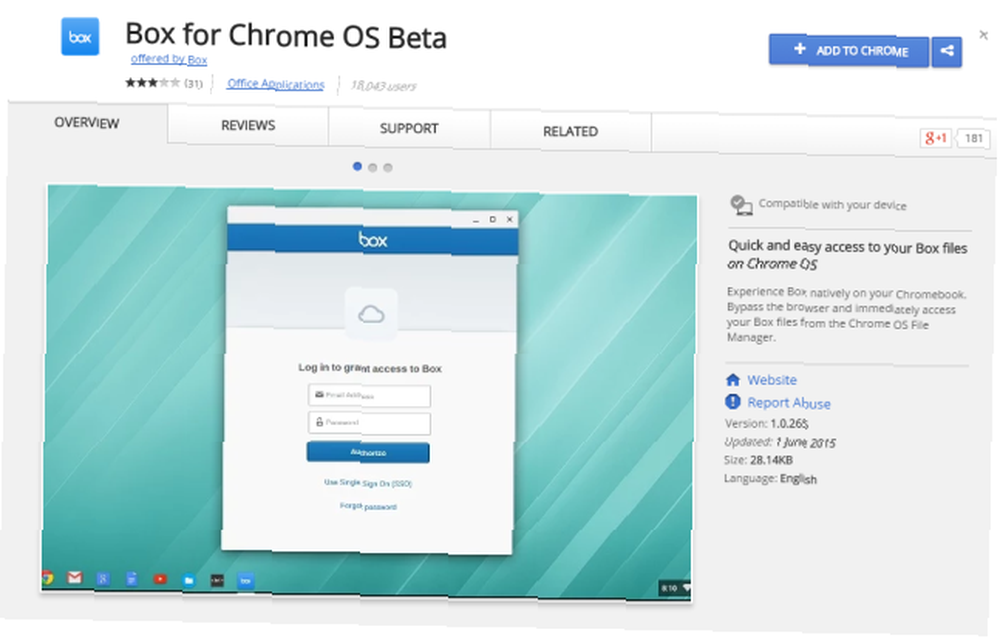
Du kan finde det med en simpel søgning i butikken. Det er stadig i beta i øjeblikket, hvilket sandsynligvis forklarer, hvorfor det endnu ikke er tilgængeligt direkte fra det tidligere nævnte “Tilføj nye tjenester” liste over apps.
Opsætningsmetoden er rimeligt ens. Bare installer appen, naviger til den i din appbakke, og indtast dine loginoplysninger.
Vil dette få dig til at bruge en Chromebook?
Var du en Chromebook-hater i fortiden? Er denne nye service nok til at få dig til at genoverveje din mening?
Hvis ikke, hvorfor ikke? Hvad skal Google gøre for at overbevise dig om at investere i en af deres maskiner?
Vi vil meget gerne høre fra dig. Du kan fortælle os dine tanker og feedback i kommentarfeltet nedenfor.











